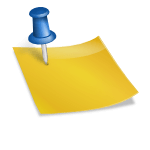자고 일어났더니 이북리더기 리디북스 페이퍼 프로가 켜지질 않는다. ㅠㅠ생각을 돌이켜보니 지난 밤에 침대에서 움직이며 팔꿈치로 액정부분을 꾹 누른 기억이 난다. 그때 뭔가 ‘뚝’하는 소리가 났던 것 같기도 하고…
내구성이 이렇게 약하다니 충격적이다.지난 6개월 동안 애지중지하며 사용하기는 했지만 단 한번의 눌림으로 액정이 맛이 가버리다니…솔직히 조금 어이가 없는 것이 사실이다. 아이패드 미니 등 내가 사용하고 있는 다른 패드 제품은 그정도의 눌림으로는 전혀 문제가 없는데 페이퍼 프로는 문제가 생겼다는 것에서 전자잉크 브라우저, 전자잉크 액정의 내구성이 약하다는 것을 다시 한번 깨닫게 된다. 하지만 어쩌겠는가 이미 문제가 발생하고 만 것을…후회한들 시간을 되돌릴 수 없으면 다 부질없는 일이니 해결 방법을 찾아야지. 수리할 방법을 찾기 위해 네이버에 AS 방법 검색을 해보니 단 하나도 나오지 않는다. ㅋㅋㅋㅋㅋㅋㅋㅋ아놔 사람들 고장한번 난 적 없나보다. 지금까지 오직 나만 고장난듯!!!!! ㅋㅋㅋㅋ그래 내가 바보였어. 내가 모자란겨!!!!! ㅠㅠㅠㅠㅠㅠㅠㅠㅠㅠㅠㅠㅠ

내 리디북스 페이퍼 프로의 상태는 위의 사진에서 보이는데로…액정에 줄이 가고 초기 슬립화면에서 넘어가질 않는다. 딱봐도 문제가 생겼다고 느낄 수밖에 없다. 네이버에 검색해봐도 별 소득은 없고 방법은 한가지 무작정 리디북스 고객센터(1644-0331)에 전화를 걸었다. 전화를 거니 다행히 리디북스 페이퍼 프로 메뉴가 있었고 AS 상담을 할 수 있었다. 아무도 고장난 적이 없어서 그런걸까? 그냥 고객센터에 전화하면 되는 간단한 절차다보니 아무도 남기지 않은 걸지도… ㅋㅋㅋㅋㅋㅋ

친절한 고객센터 응대직원을 말을 종합해보면 리디북스는 별도로 방문이 가능한 오프라인 AS 센터를 운영하지는 않는다고 한다. 당연한 일이겠지!! 오프라인에서 구매할 수 있는 곳도 없는 판국에 AS 센터를 운영할리가 ㅋㅋㅋㅋㅋㅋㅋ모든 수리는 택배접수를 통해 진행되고 상태 확인 후 수리 비용 등에 관해 다시 안내해준다는 내용이다. 한가지 좋은 점은 지정된 택배 업체를 통한 착불 택배가 가능하다는 점이다.

리디북스 페이퍼 프로 AS방법은 리디북스가 CJ대한통운과 계약이 되어 있어서 인터넷을 통해 착불 택배접수를 하면 정해진 날짜에 가져간다. CJ대한통운 인터넷 택배신청 방법: http:www.cjlogistics.com ▶조회/예약▶개인택배예약기기를 보낼 때 몇가지 안내사항이 있다. ① 박스 및 구성품② 성함, 리디북스 ID, 연락처③ 기기증상을 메모하여 동봉해야 한다.택배접수해놓으면 CJ대한통운에서 친절하게 가져간다. ㅋㅋㅋㅋㅋㅋㅋㅋ생각보다 절차가 간단한데?? ㅎㅎㅎㅎ이제 수리되어 돌아오기만 기다리면 되겠다.
택배로 발송하고 하루정도 지나니 리디북스 페이퍼프로 AS 고객센터에서 전화가 왔다. 안타깝게도 액정이 고장나서 비용이 발생한다는 전화였다. ㅠㅠ개인 과실이니 어쩔 수 없는 부분…그런데 놀라운 부분은 수리해서 보내준다기보다 바로 새제품으로 교환해서 보내준다는 소식을 전해줬다. 리퍼도 아니고 미개봉 새제품이라니??? 허허 리디북스 AS 정책 아주 화끈하구만!그래서! 다시 한번 리디북스 페이퍼프로 AS 후기 개봉기를 쓸 수 있게 됐다는 이야기. ㅋㅋㅋㅋㅋ
하루만에 리디북스 페이퍼프로를 AS 후 다시 받았다. 완충제로 잘 포장된 리디북스가 도착했는데 그냥 처음 배송받았을때 느낌이 난다. 다시 받으니 설렌다. ㅋㅋㅋㅋㅋㅋㅋㅋ

요 완충제 안에 리디북스 페이퍼 프로가 들어있다.

난 이전 페이퍼 프로 박스를 버렸기에 그냥 포장해서 보냈는데 새제품이 오니 박스까지 함께왔네. ㅋㅋㅋ비닐도 뜯지않은 페이퍼 프로 새상품이다. 처음엔 리퍼상품인줄 알았는데 그냥 새것으로 교환해줬다. 나름 혜자인듯. ㅋㅋㅋㅋㅋㅋ

비닐을 뜯는데 다시 설렌다.AS를 받고 수리비용을 냈다는 사실은 이제 머리속에서 떠났다. 지금 내 눈앞에 새상품이 있다는 생각밖에 없다.

다시 개봉해도 기분이 좋다.언제나 새상품을 개봉할때는 기분이 좋아진다. ㅎㅎㅎㅎㅎㅎㅎㅎㅎㅎㅎㅎ

마치 스티커로 붙여놓은 것 같은데 저번에도 말했듯이 디스플레이에 나타난 화면이다.
이 화면이 디스플레이에 뜬 화면이라니 ㅎㅎㅎㅎ며칠만에 다시 보는건데도 신기하긴 신기하다.

디스플레이에 써있는 안내대로 전원버튼을 눌러 페이퍼 프로를 깨웠다.
간단하게 리디북스 페이퍼 프로의 초기 설정 과정을 영상으로 담아봤다. 짧은 영상이니 한번 살펴보시길. ㅎㅎㅎ다시 리디북스 페이퍼 프로를 손에 쥐니 반갑고 좋다. 리디북스 페이퍼 프로없는 며칠동안 아이패드 미니5로 책을 봤는데 무거워서 손목이 조금 아팠었는데 아주 다행이다. ㅎㅎㅎㅎㅎㅎ좋다!!!